WinXP系統IE8安裝失敗的解決方法
最近有WinXP系統用戶反映,安裝IE8的時候,出現提示“無法安裝,Windows Internet Explorer 因為其他程序或更新正在等待重新啟動您的計算機”,導致IE8安裝失敗。用戶并不知道這是怎么回事,也不知道該怎么解決,為此非常苦惱。下面,針對這一問題,小編就來教教大家WinXP系統IE8安裝失敗的解決方法。
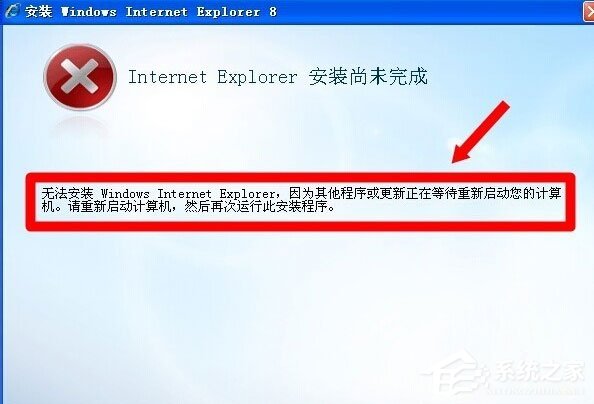
方法/步驟
1、先將安全軟件關閉,因為其中的瀏覽器保護也會導致IE8安裝失敗,重啟電腦,再重裝IE8;

2、還不行,就使用這個批處理解決問題:鼠標右鍵點擊桌面空白處,在彈出的菜單中選擇新建→文本文檔;
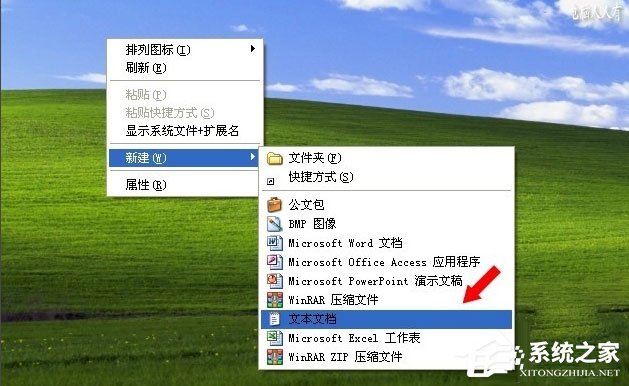
3、復制(Ctrl+C)以下內容,然后粘貼(Ctrl+V)到記事本中;
@echo offrem fix update garbage valueset Update=HKLMSOFTWAREMicroSoftUpdateset Updates=HKLMSOFTWAREMicroSoftUpdatesrem set AutoUpdate=“HKLMSOFTWAREMicrosoftWindowsCurrentVersionWindowsUpdateAutoUpdate”echo Cleanning “%Update%”for /f “tokens=1 delims=” %%a in(‘reg query %Update%^|Findstr /i “UpdateExeVolatile”’)do (reg delete %%a /f)echo %Update% is cleanned!echo Cleanning “%Updates%”for /f “tokens=1 delims=” %%a in (‘reg query %Updates%^|Findstr /i “UpdateExeVolatile”’) do (reg delete %%a /f)echo %Updates% is cleanned!echo press any key to exit...pause>nul
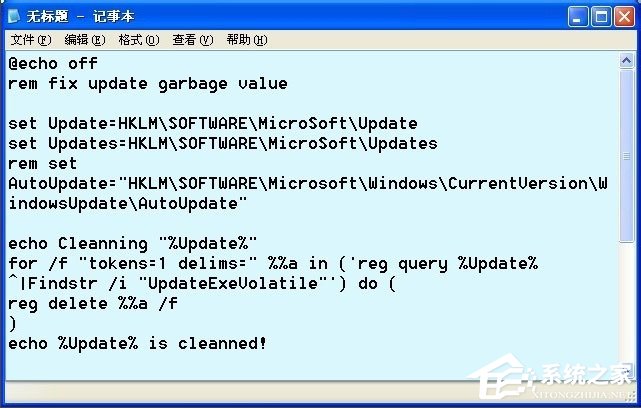
4、另存為IE8安裝.bat文件(取名字無所謂,關鍵是擴展名一定是.bat);
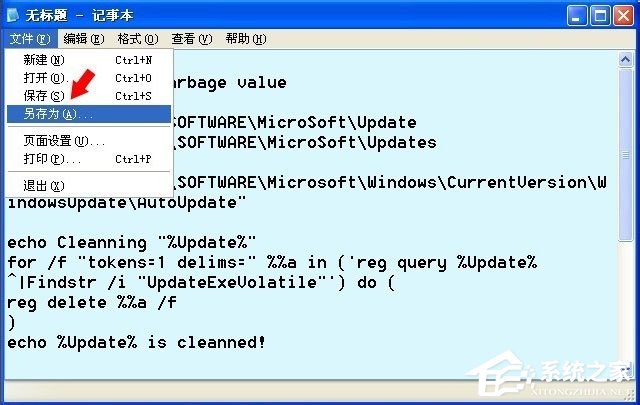
5、雙擊運行這個批處理;
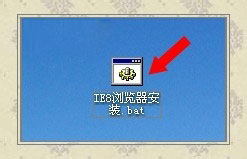
6、之后,就可以正常安裝IE8了。
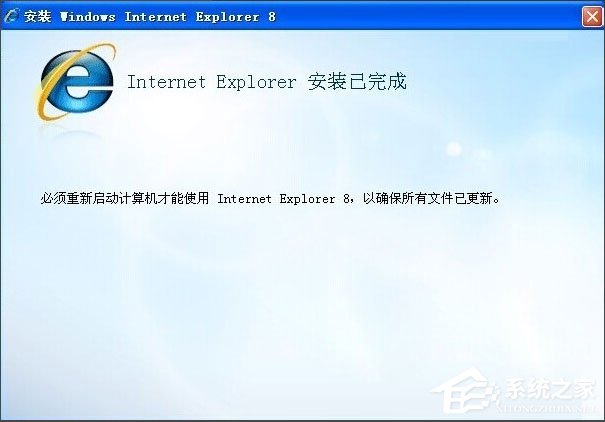
以上就是小編教給大家的WinXP系統IE8安裝失敗的具體解決方法,相信通過以上方法設置后,再次安裝IE8的時候就能正常安裝了。
相關文章:
1. Win7磁盤整理碎片怎么操作?Windows7磁盤碎片整理教程2. Win10顯卡驅動降級怎么操作?3. 統信UOS系統怎么禁止窗口特效? 統信關閉窗口特效的技巧4. Win10跨設備共享就近共享如何使用和關閉?Win10跨設備共享就近共享使用方法5. 小米支持Win11的筆記本電腦名單公布:共計15款6. Win7旗艦版幫助和支持無法打開要怎么解決?7. Win10家庭版1909使用MediaCreationTool20H2出現錯誤提示0x800707E7-0x3000D怎么辦?8. Win10 20H2系統更新失敗出現錯誤(0x80070002)9. Win10屏幕虛擬鍵盤過大該怎么解決?怎么調節Win10屏幕虛擬鍵盤過大10. Win10電腦有必要安裝游戲運行庫嗎?

 網公網安備
網公網安備